Cómo graficar funciones en Excel

Los gráficos son muestras que permiten observar directamente el comportamiento de las líneas o curvas dentro de una función matemática o trigonométrica.
En este artículo te enseñaremos a cómo graficar funciones en Excel de forma rápida y sencilla. De esta manera, lograrás tener diferentes herramientas para la interpretación de resultados.
Índice de contenidos
Cómo graficar una función
Para graficar una función de una variable en Excel, debes realizar los siguientes pasos:
- Ingresa los datos que deseas graficar en Excel. Es recomendable que se inserte la información en dos columnas.
- Selecciona ambas columnas presionando clic izquierdo sostenido.
- Ahora, ve a la pestaña “Insertar”.
- Haz clic sobre “Insertar gráfico de dispersión (X, Y) o de burbujas”.
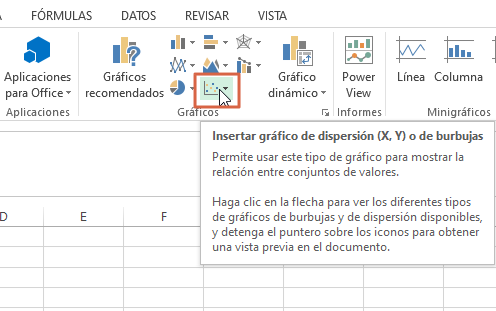
- Escoge “Dispersión con líneas suavizadas y marcadores”. Automáticamente observarás que el gráfico aparecerá al lado de las columnas de los datos.
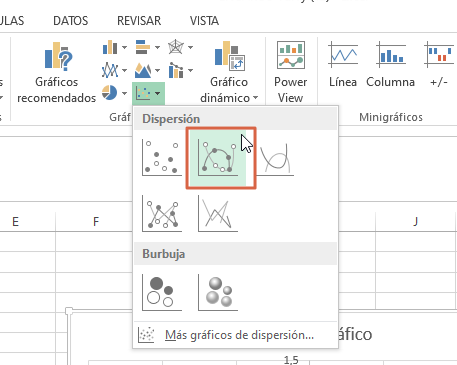
Graficar dos funciones
Si quieres graficar una función de dos variables en Excel, tienes que ejecutar el mismo procedimiento que se ha explicado anteriormente, no obstante, es recomendable usar las gráficas de líneas, en especial “Líneas 2D” para poder identificar las diferentes ecuaciones o funciones.
De igual forma, se recomienda utilizar “Insertar gráfico de cotización, de superficie o radial” y “Superficie 3D”.
En conclusión, debes seleccionar los datos insertados para poder graficar funciones en Excel fácilmente.